
Na łatwym sposobem, aby przejść do zakresu komórek lub innym arkuszu, należy użyć hiperłącza. Jest to idealne rozwiązanie dla bazowania Dane, które można przeglądać za pomocą kliknięcia . Oto w jaki sposób odwołuje się do komórek i Arkusze Google.
ZWIĄZANE Z: Jak Otwórz Linki w Arkusze Google za pomocą jednego kliknięcia
Jak połączyć się grupy komórek
Jeśli masz duży arkusz, może chcesz link do Grupa limfocytów w nim. Daje to możliwość szybkiego przemieszczania się do tej grupy.
Idź do celi, w której chcesz dodać link. Można wprowadzić tekst do wykorzystania jako tutaj lub w oknie pop-up link przyjść. W przeciwnym razie, grupa komórek pojawią się w tekście.
Kliknij Insert & GT; Wstaw link z menu.
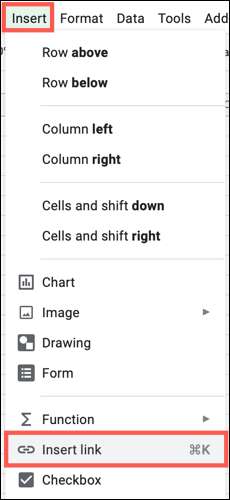
Po otwarciu okna, kliknąć na „arkusze i nazwane zakresy,” na dole.

Następnie przewiń w dół jeszcze raz i kliknij „Wybierz zakres komórek połączyć.”
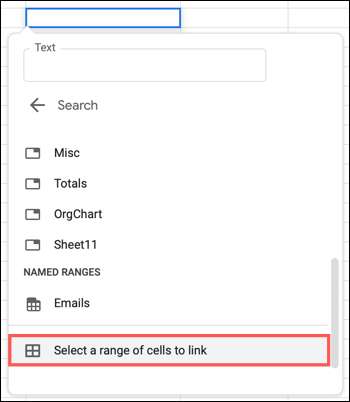
W każdym z powyższych dwóch etapach, można dodać tekst, który ma na link w polu oznaczonym Tekst w górnej części okna. Jest to przydatne, jeśli nie wprowadzić go w celi przed rozpoczęciem procesu łącza.
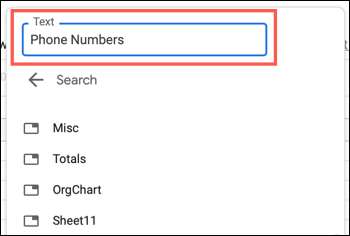
Gdy pojawi się okno SELECT zakres danych, wprowadź zakres komórek lub przeciągnij przez pasmo na arkuszu, aby wypełnić pole. Kliknij OK."
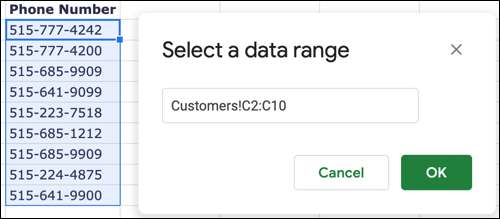
Zobaczysz swoją hiperłącza w komórce. Wybierz komórkę, a następnie kliknij link, który pojawia się w maleńkim okienku pop-up. Musisz udać się w prawo, aby zakres danych wybrałeś.
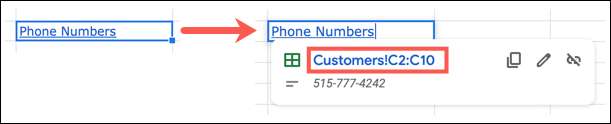
ZWIĄZANE Z: Jak grupować i odgrupować wiersze i kolumny w arkuszach Google
Jak połączyć do Named grupy komórek
Jeśli zdefiniował nazwa dla grupy komórek Można połączyć się, że dobrze. Proces jest podobny do łączenia komórek nazwanych tak jak opisano powyżej.
Wybierz komórkę, w której chcesz dodać link i kliknij przycisk Wstaw & gt; Wstaw link z menu. Po otwarciu okna, kliknij „arkusze i nazwane zakresy.”

W następnym wyskakującym przewinąć w dół do sekcji Zakresy Nazwa i wybierz ten, który chcesz. Można również dodać tekst do komórki tutaj w razie potrzeby.
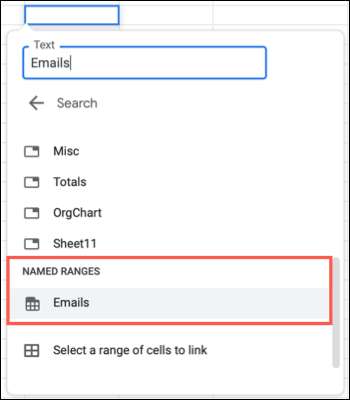
Zobaczysz swoją hiperłącze i kiedy należy zaznaczyć komórkę, można kliknąć łącze w małym pop-up, aby przejść do nazwanego zakresu komórek.
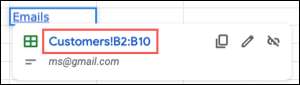
ZWIĄZANE Z: Jak zmienić nazwy kolumn lub wierszy w arkuszach Google
Jak połączyć do innego arkusza
Jednym z bardziej wygodny sposób, aby użyć hiperłącza w Arkusze Google jest linkiem do innego arkusza. Proces ten jest jeszcze łatwiejsze niż wyżej procesów zakresów komórek.
Wybierz komórkę, w której chcesz dodać link i kliknij przycisk Wstaw & gt; Wstaw link z menu. Jeśli pojawi się arkusz, który chcesz, kiedy pojawi się okno, wybierz ją. Jeśli nie, kliknij „arkusze i nazwane zakresy.”

Zobaczysz listę arkuszy w skoroszycie poniżej Sheets. Wystarczy wybrać ten, który chcesz. Ponownie, można dodać tekst na górze, jeśli chcesz.
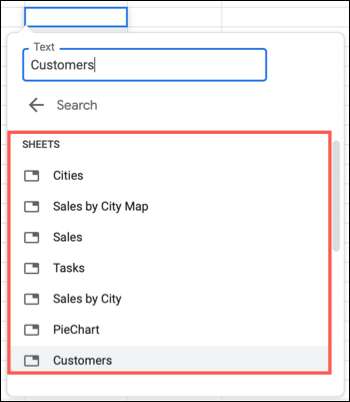
Zobaczysz hiperłącze i może kliknąć link znajdujący się w małym oknie pop-up, aby przejść do arkusza.
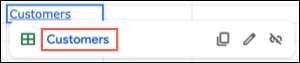
Kopiowanie, edytowanie lub usuwanie Link
Po dodaniu hiperłącze, czy do zakresu komórek lub arkusza można kopiować, edytować lub usunąć link . Zaznacz komórkę zawierającą odnośnik i wybrać działanie na prawo od małego okienka pop-up.

Jeśli używasz Microsoft Excel oprócz arkuszy Google, spójrz na jak Używaj referencji krzyżowych i nazwanych komórek w Excelu .







